
时间:2023-03-02 编辑:笑话
你们是不是也在使用百度商桥.呢?不过你们晓得怎样设置机器人接待吗?今日在这里就为你们带来了。

我们先打开百度商桥!找到机器人按钮,在【接待设置】--机器人。
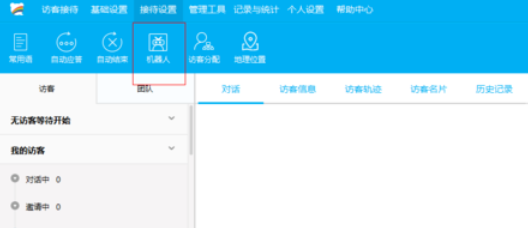
然后点进去以后,会有三种选项,一般回复,欢迎语,无匹配回答。我们需要逐个设置。
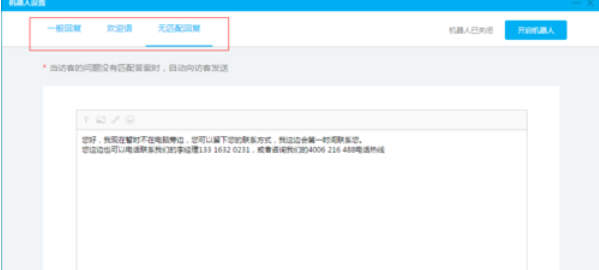
这时可以点一般回复,然后右手边的新建分组,和新建设回复语!
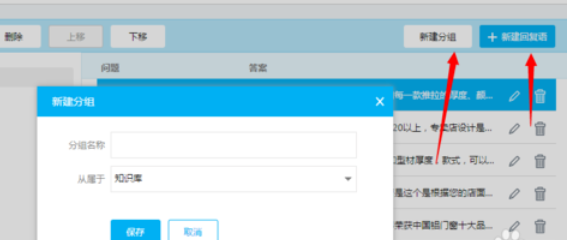
接着在问题那里输入主要关键词,下面回复输入常用的回答。答案里面可以增加表情,图片,附件等,根据自己情况来设置。
从属于,就是归类。
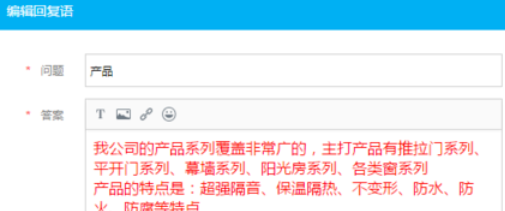
欢迎语,就是别人一点开高桥看到的第一句话。
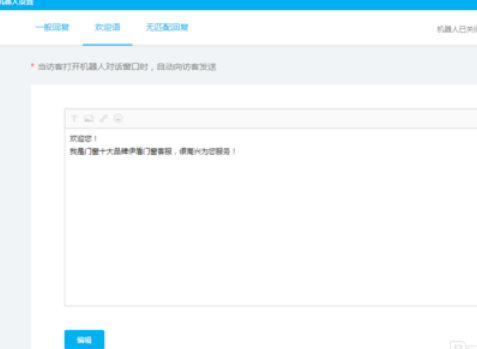
百度商桥相关攻略推荐:
最后还有一个无匹配回答,就是机器人 匹配不到相关关键词时送出去的回答。
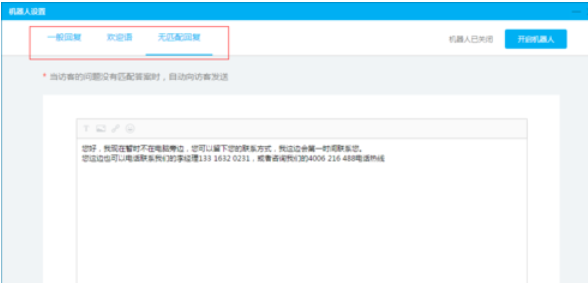
最后一步就是机器人的开启和关闭了,但是这种情况还是少用,因为谁都不喜欢跟机器人聊天,是吧!不到万不得已,机器人可以不用开启。
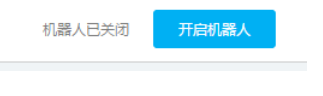
按照上文为你们呈现的,你们是不是都学会设置的方法了呀!